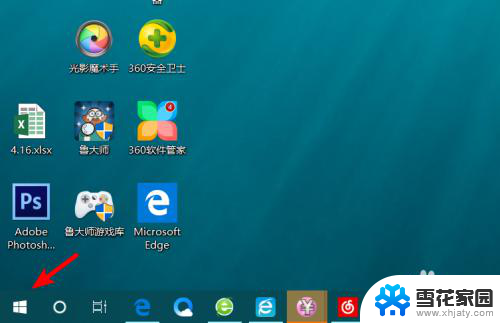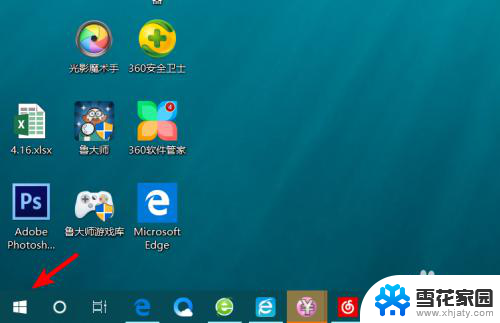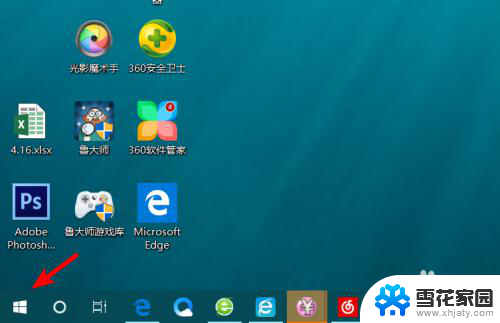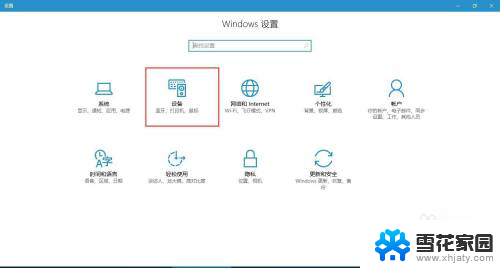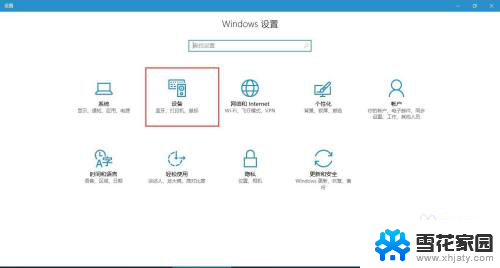戴尔电脑怎么开蓝牙 dell笔记本蓝牙打开失败怎么解决
更新时间:2024-05-01 16:53:33作者:xiaoliu
戴尔电脑是一款性能强大的笔记本电脑,具备蓝牙功能可以方便快捷地连接外部设备,有时候在打开蓝牙功能时可能会遇到一些问题,比如打开失败的情况。要解决戴尔笔记本蓝牙打开失败的问题,我们可以尝试一些简单的方法来解决。接下来我们将详细介绍如何正确打开戴尔笔记本的蓝牙功能。
方法如下:
1.打开Dell笔记本电脑进入系统后,点击左下角的图标。
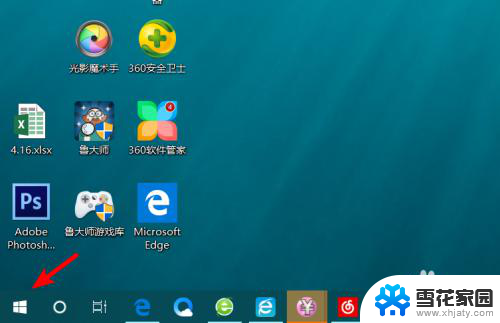
2.点击后。在上方的窗口中。选择设置的图标,进入Windows设置。
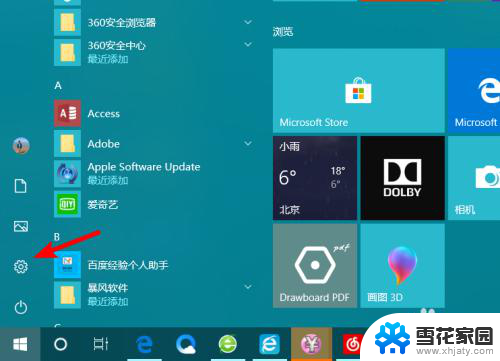
3.在Windows设置界面,点击设备的选项进入。
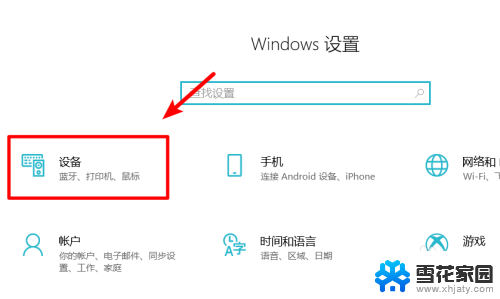
4.进入后,就可以看到蓝牙的选项,点击即可将蓝牙打开。
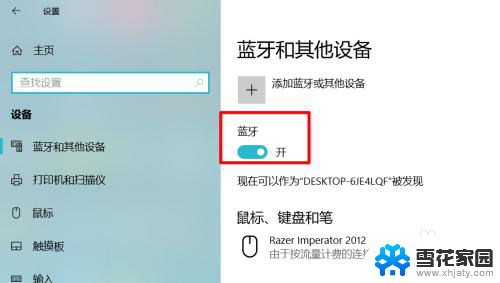
5.打开后,在电脑的任务栏可以看到蓝牙的图标。右键点击即可使用蓝牙的相关功能。
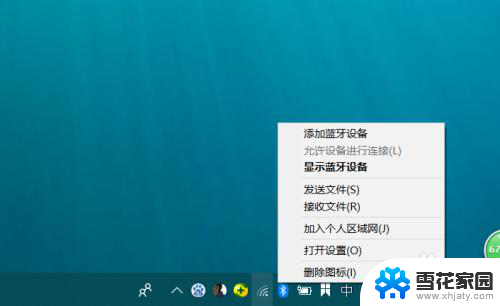
6.比如点击发送文件,点击后。选择已配对的设备,就可以将电脑的文件通过蓝牙发送至其他设备。
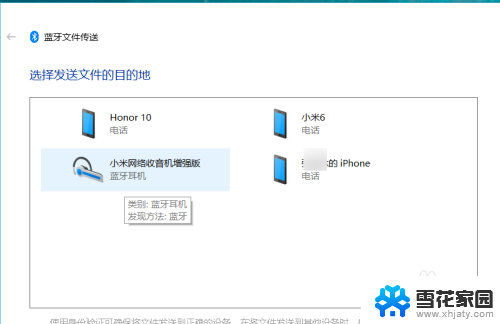
以上就是戴尔电脑如何启用蓝牙的全部内容,如果有需要的用户,可以按照以上步骤进行操作,希望对大家有所帮助。